Как Fix Netflix Error Code UI-800-3
Являетесь ли вы на своем любимом сериале или наслаждаетесь Netflix с друзьями, он может очень раздражать, когда Netflix замерзает, аварии или вызывает незнакомые коды ошибок
Одним из распространенных ошибок, которые вы можете столкнуться, является Netflix code UI-800-3. Существует несколько вариантов этой ошибки, каждый из которых вызвано различными проблемами при использовании Netflix на предпочтительном устройстве потокового видео
В этом руководстве мы кратко объясним, что вызывает ошибку на Netflix и как вы можете это исправить

Что такое Netflix Error Code UI-800-3?
Когда вы получите код UI-800-3 error на Netflix, это означает, что есть проблема с приложением, и она должна быть обновлена
Иногда вы можете получить сам UI-800-3 error или варианты, такие как:
- UI-800-3 (205040): указывает на то, что кэшированные данные на вашем потоковом устройстве должны быть обновлены.
- UI-800-3 (10018): Указывает, что кэшированные данные на вашем потоковом устройстве должны быть обновлены.
- UI-800-3 (307006): указывает на аппаратный выпуск
Netflix code UI-800-3 error распространен с Smart TVs, игровыми консолями Roku, Amazon Fire TV и Blu-ray Disc

Мы покажем вам несколько шагов, которые вы можете предпринять, чтобы помочь вам устранить неполадки и исправить код Netflix error UI-800-3
6 Ways, чтобы исправить Netflix Error Code UI-800-3
Независимо от потокового устройства, которого вы получаете доход Netflix, есть некоторые общие вещи, которые вы можете сделать, чтобы исправить код Netflix error UI-800-3, пока Netflix снова работает
Перезапустите свой Device
Перезапуск вашего устройства - это быстрый способ исправить код UI-800-3 error на Netflix. Shut вниз по streaming device, отключите его в течение 1-3 минут, а затем снова включите его снова
Примечание. Если вы используете Amazon Fire TV/Stick, нажмите Home > Settings > My Fire TV (или выберите System or Device), а затем выберите Restart, чтобы перезапустить устройство

Обновить App Data
Вы также можете выйти из системы и вернуться в Netflix. Это обновляет данные, хранящиеся в приложении и очищают Netflix code UI-800-3 error с устройства
Если вы не можете выйти из Netflix из приложения, вы можете выйти через ваш Netflix Account page на вашем браузере
- Откройте свой Account page, выберите стрелку вниз рядом с фотографией своего профиля, а затем выберите Sign из Netflix
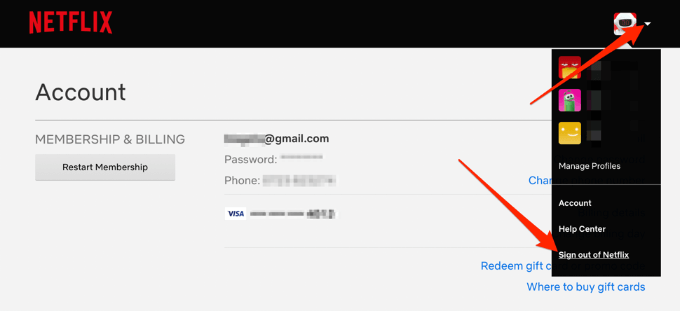
- Log Вернуться назад, переподключите ваши устройства и проверьте, исчезла эта ошибка UI-800-3 с вашего экрана
Очистить Netflix Cache or App Data
Очистка Netflix cache or app data помогает исправить некоторые проблемы, такие как loading or formatting в приложении. Тем не менее, вы должны знать, что очистка данных приложений будет удалять любые заголовки, которые вы загрузили на ваше потоковое устройство
Примечание. Эти инструкции относятся к Amazon Fire Stick
- Press Home button

- Выберите Settings > Applications
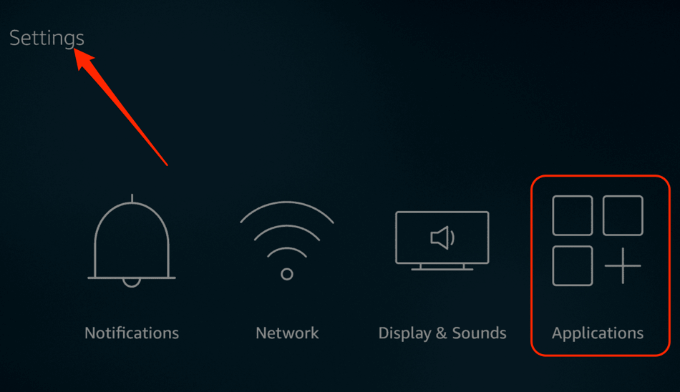
- Выберите установленные приложения Manage

- Далее выберите Netflix

- Scroll вниз и выберите данные Clear> Clear Данные, а затем выберите Clear cache

- Далее отключите Amazon Fire TV от мощности, подождите 30 секунд, прежде чем подключать его обратно и попробуйте снова использовать Netflix
Примечание. Если вы не видите Clear app cache or app data option, перезапустите устройство автоматически очистите данные приложений или кэш
Удалить и Reinstall Netflix
Иногда чистая и свежая установка может решать проблемы с Netflix app и пригодится, когда вы не можете очистить cache or app data. Удаление и переустановка приложения может помочь исправить код Netflix error UI-800-3
Примечание. На некоторых устройствах Netflix уже предустановлен, поэтому вы не можете удалить его. Шаги для выполнения свежей установки приложения будут варьироваться в зависимости от устройства, которое вы используете

Сбросить свой Device
Сброс вашего потокового устройства будет восстановить Netflix app к настройкам по умолчанию, которые вы впервые загрузили приложение
Если вы используете Smart TV Samsung, вы можете сбросить Smart Hub, чтобы удалить все приложения, а затем снова загружать приложения. Wait, пока приложения не будут загружены и установлены, а затем попробуйте снова использовать Netflix
Другие вещи, чтобы попробовать
Если вы все еще не сможете разрешить Netflix UI-800-3 error, есть несколько других вещей, которые вы можете сделать:
- Перезапустите router or modem и попробуйте Netflix снова.
- Посетите Netflix Help Center для конкретных инструкций для вашего потокового устройства.
- Если все остальное не удается, замените ваше потоковое устройство или попробуйте один из наших BEAT movie apps, чтобы смотреть фильмы онлайн
Related posts
Как исправить код ошибки Netflix F7701-1003
Как исправить код ошибки Netflix NW-2-5
10 лучших способов исправить код ошибки Netflix M7353-5101
Как исправить код ошибки Netflix UI3012
Как исправить код ошибки Disney Plus 83
Как восстановить и исправить ошибку Winsock в Windows
Аудио Netflix не синхронизировано? 9 быстрых исправлений
Как исправить USB-устройство, не распознаваемое в Windows
Как исправить код ошибки Disney + 73
«В сети существует повторяющееся имя» Ошибка Windows
6 способов исправить код ошибки Netflix M7121-1331-P7
Как изменить язык на Netflix
Как исправить «Не удалось загрузить изображение. Нажмите, чтобы повторить» Ошибка Instagram
Как исправить ошибку Steam «Ожидающая транзакция»
Как исправить код ошибки Hulu RUNUNK13
Лучшие веб-сайты и плагины для браузера для улучшения вашего опыта работы с Netflix
Исправить ошибку Windows Live Mail 0x800CCC0B
Исправление «Не удается удалить папку. Вам нужно разрешение для выполнения этого действия"
Как исправить высокую загрузку ЦП Svchost.exe
Исправить проблему с пустым или черным монитором на ПК










